Che cos'è l'adware Mac Isoindazolo.app?
Attenzione all'ultima ondata di virus Mac, come Isoindazolo.app è ora emerso come un payload dannoso all'interno del sistema in corso Campagna malware Pirrit per Mac. Opera sotto le mentite spoglie di un'estensione benigna del browser, questa variante adware si infiltra discretamente negli utenti’ sistemi attraverso mezzi ingannevoli, come programmi di installazione di software in bundle o aggiornamenti fraudolenti.
Data la sua natura intrinsecamente dannosa, un’azione immediata è essenziale per la rimozione di Isoindazolo.app, comportando l'eliminazione completa di tutti i file associati. Optando per a programma anti-malware affidabile è fortemente consigliato per garantire una pulizia approfondita ed efficace del sistema infetto. Rimani vigile e proteggi il tuo ambiente digitale da questa minaccia insidiosa.
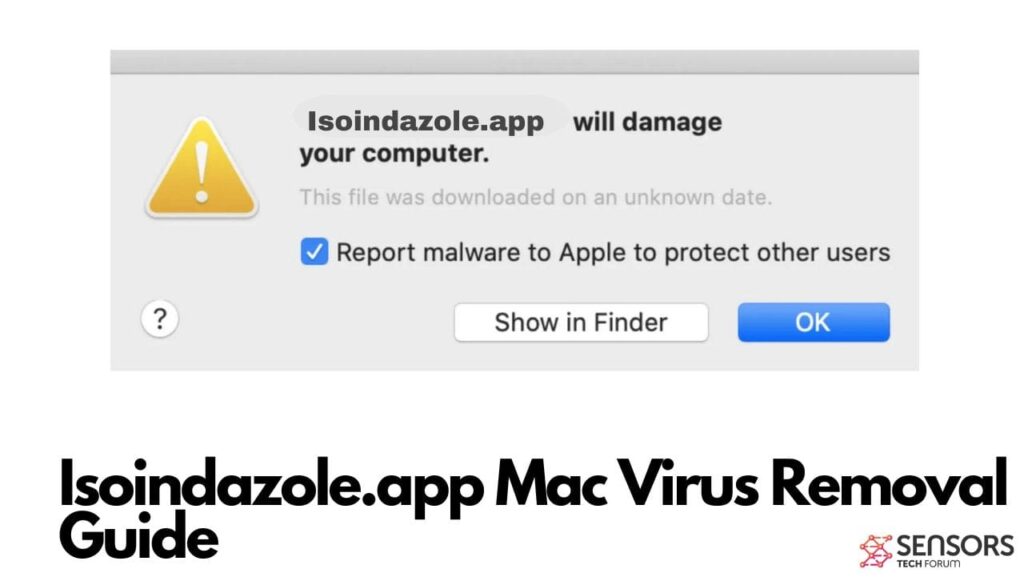
Dettagli di Isoindazolo.app
| Nome | Isoindazolo.app noto anche come ruota di adware |
| Tipo | Adware / Potenzialmente indesiderato Applicazione / Virus Mac |
| Tempo di rimozione | Meno di 15 verbale |
| Strumento di rimozione |
Verifica se il tuo sistema è stato interessato da malware
Strumento di rimozione malware
Strumento di rimozione malware
|
Cosa fa Isoindazolo.app?
Isoindazolo.app, quando su un Mac che è stato infetto, fa principalmente due cose: mostra annunci e crea fastidiosi pop-up. Per visualizzare gli annunci, funziona come un'estensione del browser, e utilizza alcuni trucchi tecnici per rimanere nascosto ed evitare di essere scoperto. Il binario Isoindzolo.app utilizza tecniche anti-analisi, come l'anti-smontaggio, anti-debug, e anti-VM, rimanere subdoli e superare in astuzia le misure di sicurezza.
Anche, Isoindzolo.app rende il suo codice più difficile da comprendere codificando e decodificando dinamicamente le sue stringhe e i nomi API durante il runtime. Cerca persino di impedire a chiunque di capirlo utilizzando un comando chiamato “ptrace” con una bandiera speciale, facendo arrestare il programma se qualcuno sta tentando di analizzarlo. Per verificare se è in esecuzione in un ambiente virtuale, esamina cose come il modello del computer, la quantità di RAM, e informazioni specifiche sull'hardware, come riscontrato in un'analisi tecnica di Palo Alto Networks. Così, in termini più semplici, Isoindzolo.app fa di tutto per mostrare annunci pubblicitari e pop-up rendendo difficile per chiunque capire cosa sta succedendo.
Come è stato installato Isoindzolo.app sul tuo Mac?
Il programma in genere si infiltra nei sistemi macOS attraverso metodi ingannevoli come presentandosi come un'estensione del browser, spesso si affidano a tattiche fuorvianti per ottenere l'accesso non autorizzato. Gli utenti potrebbero installare inavvertitamente Isoindzolo.app durante il download e l'installazione di applicazioni freeware o shareware da fonti non affidabili.
Il programma può essere fornito in bundle con software apparentemente legittimo, sfruttare gli utenti’ fretta o svista durante il processo di installazione. In aggiunta, siti Web dannosi e annunci pop-up fuorvianti possono indurre gli utenti a fare clic sui collegamenti per il download, avviando inconsapevolmente il download e l'installazione del programma indesiderato.
In alcuni casi, il programma potrebbe mascherarsi da utile utilità, sfruttare gli utenti’ trust per convincerli a installarlo.
Isoindazolo.app è un virus informatico?
Anche se tecnicamente non è un virus informatico, si consiglia vivamente di rimuovere il programma dal tuo Mac per garantire la sicurezza online. Il programma può ancora presentare rischi a causa delle sue caratteristiche adware, potenziali attività indesiderate del programma, e funzionalità backdoor.
Come rimuovere Isoindazolo.app dal tuo Mac
Proteggi la sicurezza del tuo Mac ed elimina Isoindzolo.app Mac “virus” eseguendo un programma anti-malware affidabile. Adottare questo passo proattivo garantisce una protezione continua. La procedura di rimozione ti guiderà a eliminare completamente l’applicazione, insieme a tutti i suoi file dannosi, dal vostro Mac.
Passaggi da preparare prima della rimozione:
Prima di iniziare a seguire i passi di seguito, Essere informati che si deve prima fare le seguenti operazioni preliminari:
- Eseguire il backup dei file nel caso in cui il peggio accade.
- Assicurarsi di avere un dispositivo con queste istruzioni su standy.
- Armatevi di pazienza.
- 1. Cerca malware per Mac
- 2. Disinstallare le app rischiose
- 3. Pulisci i tuoi browser
Passo 1: Scan for and remove Isoindazole.app files from your Mac
When you are facing problems on your Mac as a result of unwanted scripts and programs such as Isoindazole.app, il modo consigliato di eliminare la minaccia è quello di utilizzare un programma anti-malware. SpyHunter per Mac offre funzionalità di sicurezza avanzate insieme ad altri moduli che miglioreranno la sicurezza del tuo Mac e la proteggeranno in futuro.

Guida rapida e semplice alla rimozione di video malware per Mac
Passo bonus: Come rendere il tuo Mac più veloce?
Le macchine Mac mantengono probabilmente il sistema operativo più veloce in circolazione. Ancora, I Mac a volte diventano lenti e lenti. La guida video di seguito esamina tutti i possibili problemi che possono portare il tuo Mac a essere più lento del solito, nonché tutti i passaggi che possono aiutarti a velocizzare il tuo Mac.
Passo 2: Uninstall Isoindazole.app and remove related files and objects
1. Colpire il ⇧ + ⌘ + U chiavi per aprire Utilità. Un altro modo è fare clic su "Vai" e quindi su "Utilità", come l'immagine qui sotto mostra:

2. Trova Activity Monitor e fai doppio clic su di esso:

3. Nel sguardo Activity Monitor per eventuali processi sospetti, belonging or related to Isoindazole.app:


4. Clicca sul "Andare" nuovamente il pulsante, ma questa volta seleziona Applicazioni. Un altro modo è con i pulsanti ⇧+⌘+A.
5. Nel menu Applicazioni, cercare qualsiasi applicazione sospetto o un'applicazione con un nome, similar or identical to Isoindazole.app. Se lo trovate, fare clic con il tasto destro sull'app e selezionare "Sposta nel cestino".

6. Selezionare conti, dopo di che cliccare sul elementi di login preferenza. Il Mac ti mostrerà un elenco di elementi che si avvia automaticamente quando si accede. Look for any suspicious apps identical or similar to Isoindazole.app. Seleziona l'app di cui vuoi interrompere l'esecuzione automatica, quindi seleziona su Meno (“-“) icona per nasconderlo.
7. Rimuovi manualmente eventuali file rimanenti che potrebbero essere correlati a questa minaccia seguendo i passaggi secondari di seguito:
- Vai a mirino.
- Nella barra di ricerca digitare il nome della app che si desidera rimuovere.
- Al di sopra della barra di ricerca cambiare i due menu a tendina per "File di sistema" e "Sono inclusi" in modo che è possibile vedere tutti i file associati con l'applicazione che si desidera rimuovere. Tenete a mente che alcuni dei file non possono essere correlati al app in modo da essere molto attenti che i file si elimina.
- Se tutti i file sono correlati, tenere il ⌘ + A per selezionare loro e poi li di auto "Trash".
In case you cannot remove Isoindazole.app via Passo 1 sopra:
Nel caso in cui non è possibile trovare i file dei virus e gli oggetti nelle applicazioni o altri luoghi che abbiamo sopra riportati, si può cercare manualmente per loro nelle Biblioteche del Mac. Ma prima di fare questo, si prega di leggere il disclaimer qui sotto:
1. Clicca su "Andare" e poi "Vai alla cartella" come mostrato sotto:

2. Digitare "/Library / LauchAgents /" e fai clic su Ok:

3. Delete all of the virus files that have similar or the same name as Isoindazole.app. Se credete che ci sia tale file non, non eliminare nulla.

È possibile ripetere la stessa procedura con le seguenti altre directory Biblioteca:
→ ~ / Library / LaunchAgents
/Library / LaunchDaemons
Mancia: ~ è lì apposta, perché porta a più LaunchAgents.
Passo 3: Remove Isoindazole.app – related extensions from Safari / Cromo / Firefox









Isoindazole.app-FAQ
What is Isoindazole.app on your Mac?
The Isoindazole.app threat is probably a potentially unwanted app. C'è anche una possibilità a cui potrebbe essere correlato Malware per Mac. Se è così, tali app tendono a rallentare in modo significativo il tuo Mac e visualizzare annunci pubblicitari. Potrebbero anche utilizzare cookie e altri tracker per ottenere informazioni di navigazione dai browser web installati sul tuo Mac.
I Mac possono prendere virus?
Sì. Tanto quanto qualsiasi altro dispositivo, I computer Apple ricevono malware. I dispositivi Apple potrebbero non essere un bersaglio frequente il malware autori, ma stai certo che quasi tutti i dispositivi Apple possono essere infettati da una minaccia.
Quali tipi di minacce esistono per Mac?
Secondo la maggior parte dei ricercatori di malware ed esperti di sicurezza informatica, il tipi di minacce che attualmente possono infettare il tuo Mac possono essere programmi antivirus non autorizzati, adware o dirottatori (PUP), Cavalli di Troia, ransomware e malware crittografico.
Cosa fare se ho un virus Mac, Like Isoindazole.app?
Niente panico! Puoi sbarazzarti facilmente della maggior parte delle minacce Mac isolandole prima e poi rimuovendole. Un modo consigliato per farlo è utilizzare un fornitore affidabile software di rimozione malware che può occuparsi della rimozione automaticamente per te.
Esistono molte app anti-malware per Mac tra cui puoi scegliere. SpyHunter per Mac è una delle app anti-malware per Mac consigliate, che può eseguire la scansione gratuitamente e rilevare eventuali virus. Ciò consente di risparmiare tempo per la rimozione manuale che altrimenti sarebbe necessario eseguire.
How to Secure My Data from Isoindazole.app?
Con poche semplici azioni. Innanzitutto, è imperativo seguire questi passaggi:
Passo 1: Trova un computer sicuro e collegalo a un'altra rete, non quello in cui è stato infettato il tuo Mac.
Passo 2: Cambiare tutte le password, a partire dalle password della posta elettronica.
Passo 3: consentire autenticazione a due fattori per la protezione dei tuoi account importanti.
Passo 4: Chiama la tua banca a modificare i dati della carta di credito (codice segreto, eccetera) se hai salvato la tua carta di credito per lo shopping online o hai svolto attività online con la tua carta.
Passo 5: Assicurati che chiama il tuo ISP (Provider o operatore Internet) e chiedi loro di cambiare il tuo indirizzo IP.
Passo 6: Cambia il tuo Password Wi-Fi.
Passo 7: (Opzionale): Assicurati di scansionare tutti i dispositivi collegati alla tua rete alla ricerca di virus e ripeti questi passaggi per loro se sono interessati.
Passo 8: Installa anti-malware software con protezione in tempo reale su ogni dispositivo che hai.
Passo 9: Cerca di non scaricare software da siti di cui non sai nulla e stai alla larga siti web di bassa reputazione generalmente.
Se segui queste raccomandazioni, la tua rete e i dispositivi Apple diventeranno significativamente più sicuri contro qualsiasi minaccia o software invasivo delle informazioni e saranno privi di virus e protetti anche in futuro.
Altri suggerimenti che puoi trovare sul nostro Sezione Virus MacOS, dove puoi anche porre domande e commentare i tuoi problemi con il Mac.
About the Isoindazole.app Research
I contenuti che pubblichiamo su SensorsTechForum.com, this Isoindazole.app how-to removal guide included, è il risultato di ricerche approfondite, duro lavoro e la dedizione del nostro team per aiutarti a rimuovere il problema specifico di macOS.
How did we conduct the research on Isoindazole.app?
Si prega di notare che la nostra ricerca si basa su un'indagine indipendente. Siamo in contatto con ricercatori di sicurezza indipendenti, grazie al quale riceviamo aggiornamenti quotidiani sulle ultime definizioni di malware, compresi i vari tipi di minacce per Mac, in particolare adware e app potenzialmente indesiderate (soddisfatto).
Inoltre, the research behind the Isoindazole.app threat is backed with VirusTotal.
Per comprendere meglio la minaccia rappresentata dal malware per Mac, si prega di fare riferimento ai seguenti articoli che forniscono dettagli informati.


